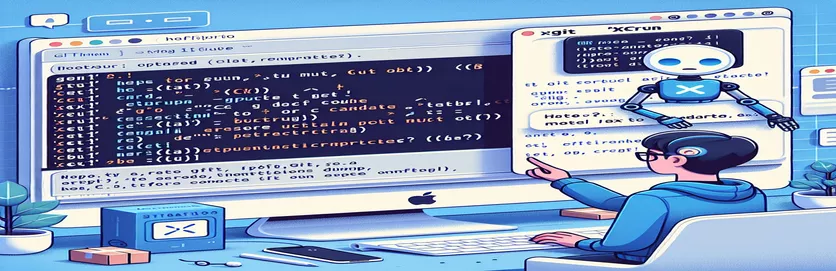Komentorivityökalujen korjaaminen macOS-päivityksen jälkeen
Päivittäminen uusimpaan macOS-versioon aiheuttaa usein joukon odottamattomia ongelmia, erityisesti kehittäjille. Rutiininomaisen uudelleenkäynnistyksen tai päivityksen jälkeen Gitin kaltaiset työkalut saattavat lakata toimimasta ja aiheuttaa virheitä, jotka voivat haitata työnkulkua.
Yksi tällainen yleinen virhe on "xcrun: virhe: virheellinen aktiivinen kehittäjän polku". Tämä artikkeli opastaa sinua tämän ongelman ratkaisemiseksi ja Git- ja komentorivityökalujen palauttamiseksi ja toimimiseksi sujuvasti.
| Komento | Kuvaus |
|---|---|
| sudo rm -rf /Library/Developer/CommandLineTools | Poistaa olemassa olevan CommandLineTools-hakemiston varmistaakseen puhtaan asennuksen. |
| sudo xcode-select --install | Aloittaa Xcode-komentorivityökalujen asennuksen. |
| xcode-select --reset | Palauttaa Xcoden polun oletusarvoiseen komentorivityökalujen sijaintiin. |
| sudo xcode-select --switch /Applications/Xcode.app/Contents/Developer | Vaihtaa polun Xcode-kehittäjähakemistoon. |
| xcodebuild -runFirstLaunch | Suorittaa Xcoden alkuasennustehtävät asennuksen tai päivityksen jälkeen. |
| git --version | Tarkistaa Gitin asennuksen ja näyttää tällä hetkellä asennetun version. |
| brew doctor | Tarkistaa järjestelmän mahdollisten ongelmien varalta Homebrew'n asennuksessa ja määrityksessä. |
Tarkkuuskomentosarjojen ymmärtäminen
Toimitetut komentosarjat on suunniteltu ratkaisemaan ongelma, jonka mukaan Git ei toimi macOS-päivityksen jälkeen virheellisen aktiivisen kehittäjäpolun vuoksi. Tämän virheen ensisijainen syy on, että Xcode-komentorivityökalut puuttuvat tai ne on määritetty väärin. Ensimmäinen komentosarja käyttää useita tärkeitä komentoja tämän ratkaisemiseksi. The komento poistaa nykyisen Command Line Tools -hakemiston varmistaakseen, että kaikki vioittuneet tai vanhentuneet tiedostot poistetaan. Tämän jälkeen, -komento asentaa komentorivityökalut uudelleen. Tämä on välttämätöntä Gitin ja muiden komentorivitoimintojen tarvitsemien työkalujen palauttamiseksi.
Uudelleenasennuksen jälkeen -komentoa käytetään palauttamaan komentorivityökalujen polku ja varmistamaan, että järjestelmä käyttää oikeaa hakemistoa. Käsky vaihtaa aktiivisen kehittäjähakemiston oikeaan Xcoden sijaintiin. Lisäksi, suoritetaan Xcoden alkuasetustehtävien suorittamiseksi, jotka voivat olla tarpeen päivityksen tai uuden asennuksen jälkeen. Lopuksi asennuksen tarkistaminen git --version varmistaa, että Git on oikein asennettu ja toimiva. Nämä vaiheet yhdessä varmistavat, että kehitysympäristö on oikein konfiguroitu ja toimintakuntoinen.
xcrun-polun ongelmien ratkaiseminen macOS:ssä
Päätekomentojen käyttäminen polkuvirheiden korjaamiseen
sudo rm -rf /Library/Developer/CommandLineToolssudo xcode-select --installxcode-select --resetsudo xcode-select --switch /Applications/Xcode.app/Contents/Developerxcodebuild -runFirstLaunchgit --versionbrew updatebrew doctorecho "Developer tools reset completed successfully."exit
Korjauksen automatisointi Shell-komentosarjan avulla
Bash-skripti komentojen suorittamisen automatisoimiseksi
#!/bin/bash# Script to fix xcrun path issuesecho "Removing old CommandLineTools..."sudo rm -rf /Library/Developer/CommandLineToolsecho "Installing CommandLineTools..."sudo xcode-select --installecho "Resetting xcode-select..."xcode-select --resetsudo xcode-select --switch /Applications/Xcode.app/Contents/Developerxcodebuild -runFirstLaunchecho "Verifying Git installation..."git --versionecho "Fix complete!"exit 0
Python-skripti xcrun-polun ongelmien korjaamiseen
Pythonin käyttöjärjestelmän ja aliprosessimoduulien käyttö
import osimport subprocessdef fix_xcrun_issue():print("Removing old CommandLineTools...")subprocess.run(["sudo", "rm", "-rf", "/Library/Developer/CommandLineTools"])print("Installing CommandLineTools...")subprocess.run(["sudo", "xcode-select", "--install"])print("Resetting xcode-select...")subprocess.run(["xcode-select", "--reset"])subprocess.run(["sudo", "xcode-select", "--switch", "/Applications/Xcode.app/Contents/Developer"])subprocess.run(["xcodebuild", "-runFirstLaunch"])print("Verifying Git installation...")subprocess.run(["git", "--version"])print("Fix complete!")if __name__ == "__main__":fix_xcrun_issue()
Xcode-työkalujen yhteensopivuuden ja ylläpidon varmistaminen
Yksi tärkeä näkökohta toimivan kehitysympäristön ylläpitämisessä macOS:ssä on varmistaa, että Xcode Command Line Tools -työkalut ovat yhteensopivia uusimpien järjestelmäpäivitysten kanssa. macOS-päivitykset voivat usein häiritä polkuja ja määrityksiä, joita nämä työkalut tarvitsevat toimiakseen oikein, mikä johtaa käsitellyn kaltaisiin virheisiin. Välittömien ongelmien korjaamisen lisäksi on tärkeää päivittää työkalusi säännöllisesti. Käyttämällä ja auttaa ylläpitämään ajan tasalla olevia paketteja, jotka ovat usein riippuvaisia kehitysprojekteistasi.
Lisäksi voit tarkistaa Homebrew-asennuksesi kunnon voi ennakoivasti tunnistaa ongelmat, joita saattaa ilmetä vanhentuneiden tai ristiriitaisten tiedostojen vuoksi. Toinen hyödyllinen komento on , joka varmistaa, että kaikki ohjelmistopäivitykset, mukaan lukien Xcoden päivitykset, on asennettu. Tämä ennakoiva lähestymistapa auttaa vähentämään äkillisten epäonnistumisten riskejä kehitysympäristössäsi. Näiden työkalujen säännöllinen huolto varmistaa sujuvammat päivitykset ja vähemmän kokoonpanoongelmista johtuvia seisokkeja.
- Miksi Git lakkaa toimimasta macOS-päivityksen jälkeen?
- macOS-päivitykset voivat muuttaa tai poistaa polkuja Xcode Command Line Tools -työkaluihin, jolloin Git menettää riippuvuutensa.
- Kuinka voin estää Git-ongelmia päivitysten jälkeen?
- Päivitä komentorivityökalut säännöllisesti ja tarkista, onko päivityksen jälkeen tehty tarvittavat uudelleenmääritykset komentoja.
- Mikä on ?
- Tämä komento asentaa Xcode-komentorivityökalut, joita tarvitaan Gitiin ja muihin kehitystoimintoihin.
- Mikä tekee tehdä?
- Se palauttaa polun komentorivityökalujen oletussijaintiin ja varmistaa, että järjestelmä käyttää oikeaa hakemistoa.
- Miksi minun täytyy käyttää näissä käskyissä?
- Käyttämällä antaa tarvittavat järjestelmänvalvojan oikeudet muokata järjestelmähakemistoja ja asentaa työkaluja.
- Kuinka voin vahvistaa Git-asennukseni?
- Käyttää tarkistaaksesi, onko Git asennettu, ja nähdäksesi nykyisen version.
- Mitä minun pitäisi tehdä, jos kohtaan edelleen ongelmia näiden vaiheiden jälkeen?
- Tarkista mahdolliset virheilmoitukset ja etsi niihin liittyviä korjauksia tai harkitse Xcoden asentamista kokonaan uudelleen.
- Mikä on ?
- Tämä komento tarkistaa mahdolliset ongelmat Homebrew-asetuksissa ja auttaa tunnistamaan ja korjaamaan asennettujen pakettien ongelmat.
- Miksi on tärkeää pitää Homebrew ajan tasalla?
- Homebrew'n pitäminen ajan tasalla varmistaa, että kaikki paketit ja riippuvuudet ovat ajan tasalla, mikä vähentää yhteensopivuusongelmien todennäköisyyttä.
Git- ja Xcode-työkalujen korjauksen päättäminen
MacOS-päivityksen jälkeen on erittäin tärkeää varmistaa, että Xcode-komentorivityökalut on asennettu ja määritetty oikein. Noudattamalla ohjeita vanhojen työkalujen poistamiseksi, asentamiseksi uudelleen ja niiden polkujen nollaamiseksi voit ratkaista yleisen ongelman, jonka mukaan Git ei toimi virheellisen aktiivisen kehittäjäpolun vuoksi. Säännölliset päivitykset ja tarkistukset voivat auttaa ylläpitämään vakaata kehitysympäristöä ja estämään tällaisia ongelmia häiritsemästä työnkulkua.